Kā izslēgt lasīšanas rūti visām mapēm uzreiz programmā Outlook

Pēc noklusējuma lasīšanas rūts ir ieslēgta visām jaunajām programmas Outlook mapēm. Tomēr šī nav laba ideja. Tālāk ir norādīts, kā izslēgt lasīšanas rūti visām e-pasta konta mapēm.
Pēc noklusējuma lasīšanas rūts ir ieslēgta visām jaunajām programmas Outlook mapēm. Tas nozīmē, ka, izvēloties e-pastu, tas automātiski tiek atvērts labajā rūtī.
Tomēr šī nav laba ideja. Programma Outlook varētu lasīšanas rūtī automātiski atvērt e-pastu, kas satur kaut ko tādu, kas var kaitēt jūsu datoram. Pēc noklusējuma jums vajadzētu būt iespējai apskatīt sūtītāju un tēmas rindu, neatverot e-pastu.
Katru Outlook e-pasta konta mapi var iestatīt tā, lai nerādītu lasīšanas rūti. Tomēr, ja jums ir daudz mapju, tas var prasīt daudz laika.
Šodien mēs jums parādīsim, kā Outlook programmā vienlaikus izslēgt visu e-pasta konta mapju lasīšanas rūti.
Lietot pašreizējo skatu visām citām mapēm
Viens veids, kā izslēgt lasīšanas rūti visām mapēm, ir izslēgt to vienai mapei un šo pašreizējo skatu lietot visām citām mapēm.
Vispirms dodieties uz e-pasta konta iesūtni (vai jebkuru citu mapi).
Noklikšķiniet uz Skats un pēc tam noklikšķiniet uz Lasīšanas rūts iekš Izkārtojums sadaļu un atlasiet Izslēgts.
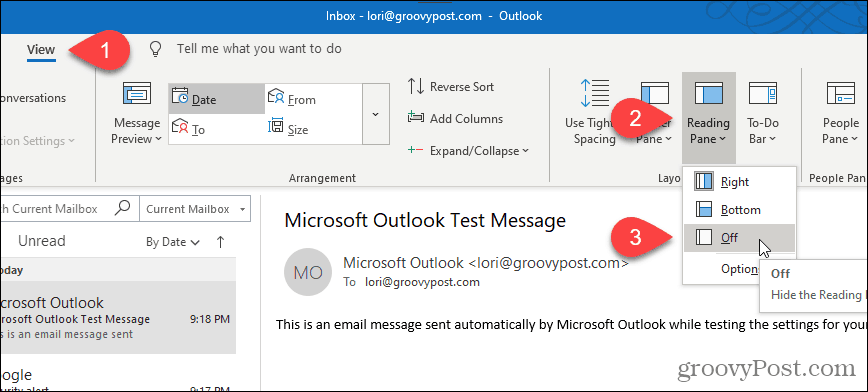
Lasīšanas rūts atlasītajā mapē izslēdzas.
Lai lietotu šo skatu visām citām pašreizējā e-pasta konta mapēm, noklikšķiniet uz Mainīt skatu uz Skats cilne. Pēc tam noklikšķiniet uz Slēpt ziņojumus un atlasiet Lietot pašreizējo skatu citām pasta mapēm.
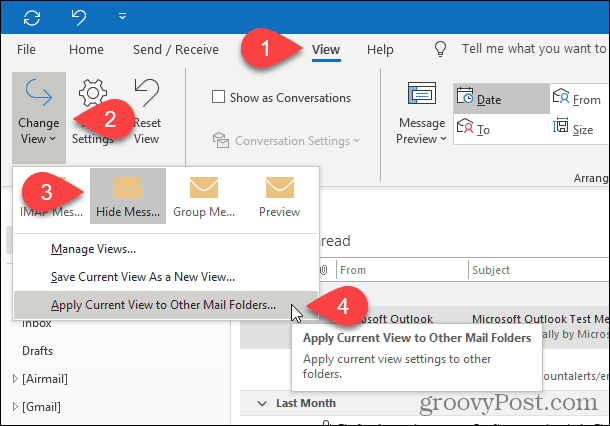
Ja atrodaties Microsoft Exchange e-pasta kontā, Mainīt skatu nolaižamā izvēlne izskatās mazliet savādāk.
Kad jūs noklikšķiniet Mainīt skatu, noklikšķiniet vai nu Kompakts vai Priekšskatījums un pēc tam atlasiet Lietot pašreizējo skatu citām pasta mapēm.
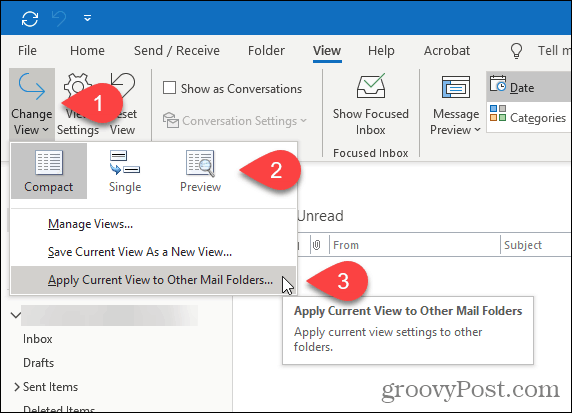
Uz Lietot skatu dialoglodziņā pārbaudiet visas mapes zem norādītā e-pasta konta un pārbaudiet Lietot skatu apakšmapēs kaste.
Klikšķis labi.
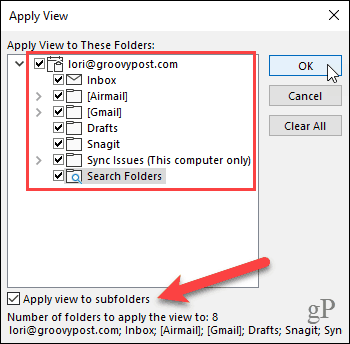
Lasīšanas rūts ir izslēgta visās pašreizējā e-pasta konta mapēs. Ja programmā Outlook ir vairāki e-pasta konti, katram e-pasta kontam jums jāveic iepriekšminētā procedūra.
Katru reizi atverot programmu Outlook, programma atceras jūsu iestatījumus, tāpēc nākamreiz atverot programmu Outlook, visām mapēm jābūt izslēgtai.
Atiestatīt visus skatus noklusējuma skatā
Ja kādu iemeslu dēļ lasīšanas rūts nav izslēgta vienai vai vairākām mapēm pēc iepriekšējā sadaļā norādīto darbību veikšanas, iespējams, šīm mapēm tiek piemēroti pielāgoti skati.
Lai to labotu, visus skatus var atiestatīt uz noklusējuma skatu, izmantojot tīri skati slēdzis. Pēc tam varat vēlreiz veikt iepriekšējā sadaļā norādītās darbības, lai izslēgtu visu mapju lasīšanas rūti.
Nospiediet Windows taustiņš + R atvērt Skrien dialoglodziņš.
Ievadiet šo rindu laukā Atvērt lodziņā un noklikšķiniet uz labi vai nospiediet Ievadiet.
outlook.exe /cleanviews
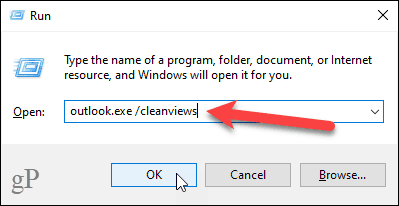
Tiek atvērta programma Outlook ar visiem skata iestatījumiem, kas iestatīti uz noklusējumiem.
Startējiet programmu Outlook, izmantojot lasīšanas rūti pēc noklusējuma
Lai pārliecinātos, ka Outlook sākas ar lasīšanas rūtiizslēgts pēc noklusējuma, uz darbvirsmas var iestatīt īpašu Outlook saīsni. Šī metode arī izslēdz lasīšanas rūti visiem e-pasta kontiem programmā Outlook.
Pirms saīsnes izveidošanas jums jāatrod ceļš uz OUTLOOK.EXE programmas failu.
Atveriet File Explorer un atlasiet Vietējais disks (C :) pa kreisi. Tad tips: outlook.exe meklēšanas lodziņā loga augšējā labajā stūrī.
Rezultātu sarakstā meklējiet OUTLOOK.EXE un atlasiet to.
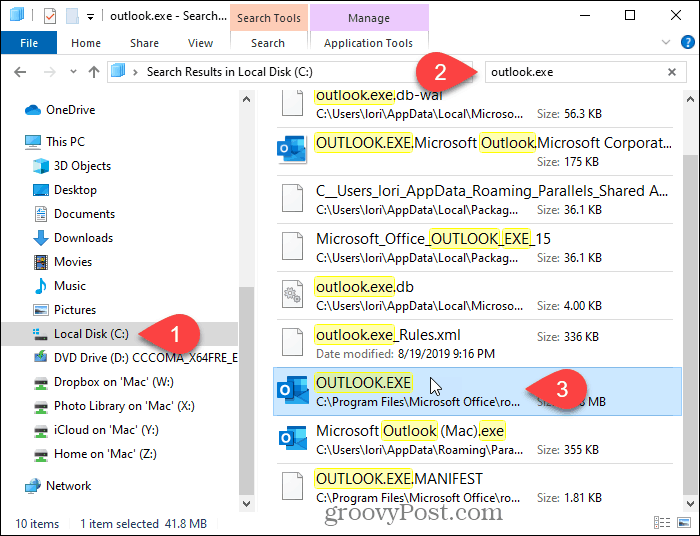
Ar peles labo pogu noklikšķiniet uz faila OUTLOOK.EXE rezultātu sarakstā un atlasiet Atveriet faila atrašanās vietu.
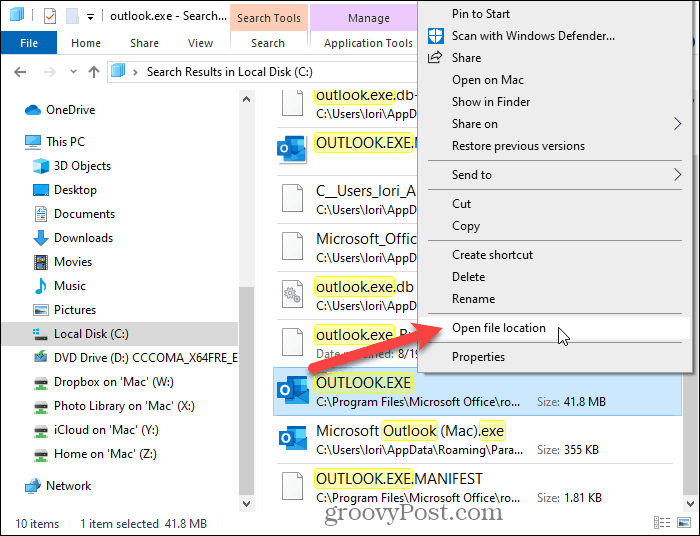
Loga augšpusē noklikšķiniet uz adreses joslas. Ceļš tiek automātiski izvēlēts.
Ar peles labo pogu noklikšķiniet uz izvēlētā ceļa un izvēlieties Kopēt no uznirstošās izvēlnes.
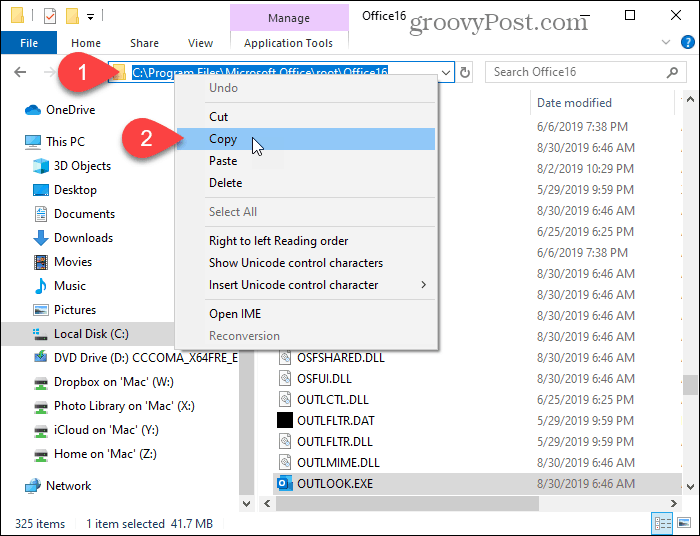
Tagad ar peles labo pogu noklikšķiniet uz tukšas Windows darbvirsmas zonas un pēc tam dodieties uz Jauns> saīsne.
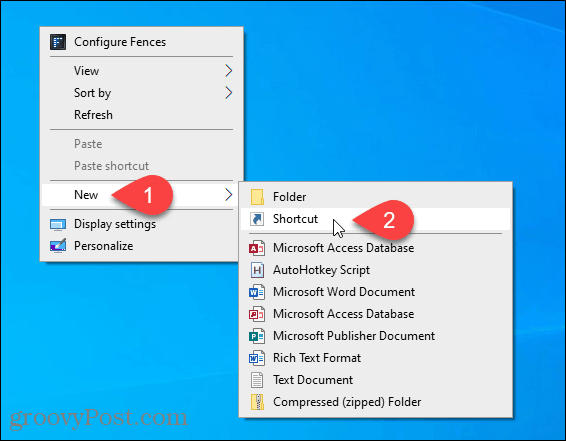
Iekš Ierakstiet preces atrašanās vietu lodziņā Izveido saīsni dialoglodziņā nospiediet Ctrl + V lai ielīmētu kopēto ceļu.
Pēc tam noklikšķiniet uz Nākamais.
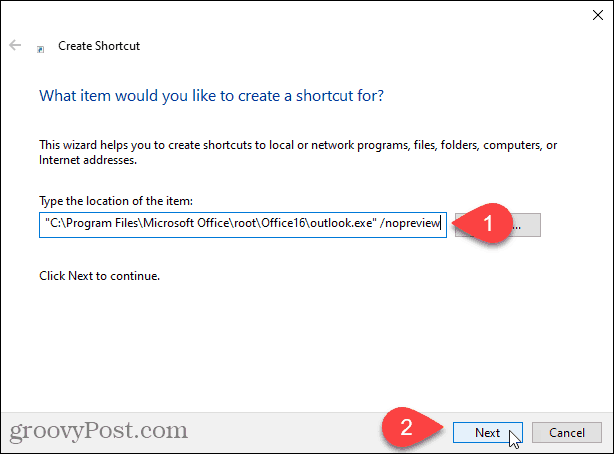
Ievadiet īsceļa nosaukumu Ievadiet šīs saīsnes nosaukumu lodziņā un noklikšķiniet uz Pabeidz.
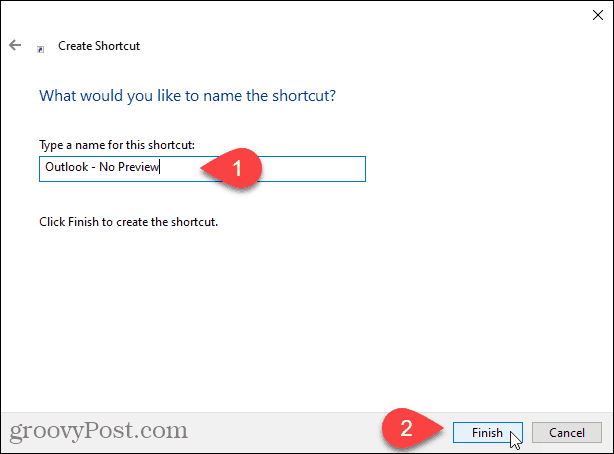
Darbvirsmai tiek pievienots jaunais Outlook saīsne. Veiciet dubultklikšķi uz saīsnes, lai atvērtu programmu Outlook.
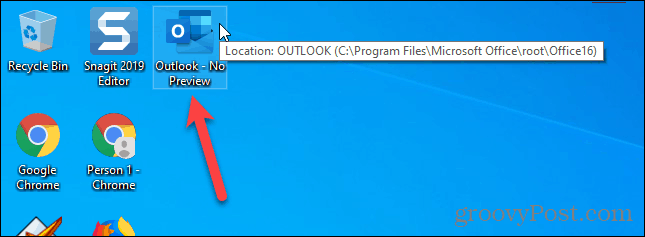
Lasīšanas rūts tiek automātiski izslēgta visām jūsu e-pasta kontu mapēm.
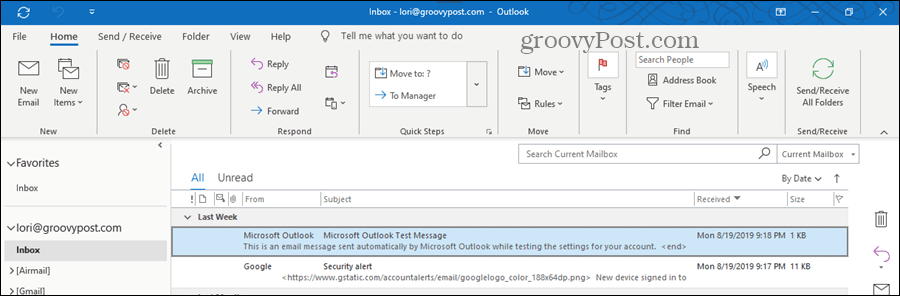
Lasīšanas rūts var šķist ērta, taču esiet piesardzīgs ...
Kaut arī lasīt nav prātīgiRūtis, tas dažreiz var būt noderīgs. Varat to izmantot, lai priekšskatītu e-pastus, neatzīmējot tos kā lasītus vai nesūtot lasītus kvītis. Varat arī pielāgot lasīšanas rūtī izmantotos fontus.
Vienkārši esiet ļoti uzmanīgs, ja izmantojat lasīšanas rūti. Tas varētu automātiski atvērt bīstamu e-pastu, kas var kaitēt jūsu datoram.









![Lietotāju paneļa atspējošana programmā Outlook 2010 [Padomi]](/images/geek-stuff/disable-the-people-pane-in-outlook-2010-how-to.png)
Atstājiet savu komentāru